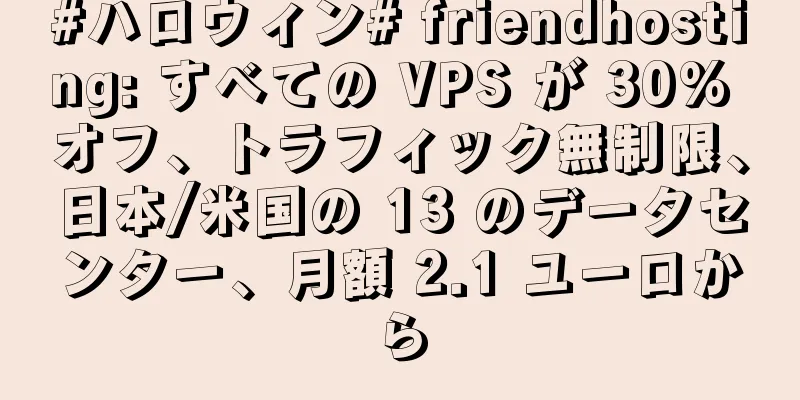仮想マシンはもういらない! PC 上で Docker を実行する正しい方法についてお話ししましょう。

1. はじめにみなさんこんにちは、Anguoです! 長い間、PC上でLinuxシステムを使用するためのソリューションは、WMware/Oracle VM VirtualBox + Linuxでした。 現在、Win10 は WSL2 を起動することで Linux システムを実行できます。これは、Windows で Linux サブシステムを実行することと同等であり、従来の仮想ソリューションよりもスムーズに実行されます。 ご存知のとおり、Docker は一般的なコンテナとして、Linux カーネルを搭載したシステムにデプロイする必要があります。 この記事では、Windows 上で Docker を実行する正しい方法について説明します。 2. 練習詳細な実装手順は次のとおりです。 2-1 WSLを開く PS: WSL2 は Windows 10 18917 以降でのみ利用可能です システムバージョンを確認するには、Win + Rショートカットキーを押してwinverコマンドを入力します。 バージョンが要件を満たしていることを確認した後、管理者権限でWindows PowerShellを実行し、次の2つのコマンドを実行してWSLを起動します。
2-2 Linuxサブシステムのインストール WindowsストアでキーワードLinuxを検索し、ダウンロードするシステムを選択します ここでは、一般的に使用されているUbuntuをサブLinuxとしてダウンロードし、Windowsで実行します。 PS: インストールが完了したら、Linux サブシステムを起動した後、必要に応じてユーザー名とパスワードを入力する必要があります。 2-3 WSL2への切り替え 次のコマンドを使用して現在のWSLバージョンを表示できます。
バージョン番号が1の場合は、wsl --set-versionコマンドを使用してバージョンを2に設定し、WSL2に切り替えます。
バージョン切り替えに失敗した場合は、WSL2のカーネルコンポーネントをダウンロードして更新する必要がある場合があることに注意してください。 ダウンロードアドレス: https://docs.microsoft.com/en-us/windows/wsl/install-win10#step-4---download-the-linux-kernel-update-package 2-4 Linuxシステムを起動する Linuxシステムを起動するには2つの方法があります
システムを起動した後は、通常のLinuxと同様に他の操作を完了できます。 2-5 Dockerをインストールする Linux サブシステムに入り、コマンドを使用して Docker をインストールします。 ここでは、オープンソースミラーサイトが提供する curl コマンドを使用して Docker をインストールします。
次に、コマンドでDockerコンテナを起動します。
3. 最後にこの記事では、サブ Linux システムをインストールして Windows に Docker のインストールを完了する手順について詳しく説明します。 実際の使用では、Linux 環境に依存する一部のプロジェクトは、この方法でデプロイおよびデバッグできます。 |
<<: 9枚の写真、カフカがZookeeperを放棄した理由
>>: 世界三大クラウドコンピューティング大手が安定!アリババクラウドの市場シェアが過去最高を記録、グーグルを上回る
推薦する
GG 最適化 2 - パッセージ メソッド ガイドの最適化
インターネット上には、Google 検索エンジン最適化 (以下、GG 最適化) に関する技術的な投稿...
クラウドコンピューティングが人工知能支援創薬(AIDD)を加速し、医薬品開発は「AI時代」に突入
2020年末、DeepMindの人工知能(AI)システムAlphaFoldは、タンパク質分子構造予測...
Shardhost プロモーションモデル 1G メモリ KVM/VPS 簡単評価
昨日、shardhost からプロモーション メールを受け取った後、Hostcat はすぐに「Sha...
クラウドで災害復旧を実行する 5 つの効果的な方法
[[417417]]クラウドにおける災害復旧の 5 つのアプローチは、サービス レベル契約 (SLA...
pumpcloud: 台湾のダイナミック VPS、いつでも IP を切り替え可能、250Mbps の帯域幅、無制限のトラフィック、月額 42.48 ドル
pumpcloud は、台湾のダイナミック VPS (いつでも IP を切り替えるのに便利) を新た...
第 1 四半期のパブリック アカウント エコシステム トレンド調査レポート
2019年はWeChatの11年目、公式アカウントの9年目となります。 5月20日、テンセントは第1...
在庫いっぱい (5.25): bandwagonhost/banwagong vps-128M から 4g のメモリ VPS-最低 $3.99/年
bandwagonhostの特別版は長い間在庫切れで、多くの友人が買いたいのに買えなかった。今なら在...
BandwagonHost: ロサンゼルス DC9 限定版 CN2 GIA ライン VPS、1Gbps 帯域幅、年間 74 ドル
BandwagonHost は、2 年前に在庫が切れて以来、ロサンゼルス DC9 データセンターの ...
英語ウェブサイト初心者のためのSEOのヒント
グループ内では、英語のウェブサイトを最適化するにはどうしたらよいか、あるいはどのような英語のウェブサ...
#11.11# uuuvps: 50% 割引、香港 cn2 VPS-168 元/年、(3 つのネットワーク) 米国 cn2 VPS-258 元/年、安定した Web サイト構築のためのコスト効率の高い VPS
uuuvpsは、「Double Eleven」の「香港CN2 VPS」と「米国CN2 VPS」を対象...
七牛クラウドの杜江華氏:「新しさ」を原動力とする七牛クラウドのワンストップクラウドサービスが業界に新たな勢いをもたらす
11月29日、「2019年厦門新経済発展会議」が中国共産党厦門市委員会と厦門市人民政府が主催し、厦門...
モバイル広告プラットフォームのランキング - 適切なサードパーティを見つける方法
2018年最もホットなプロジェクト:テレマーケティングロボットがあなたの参加を待っていますモバイル広...
2021 年に組織が完璧なクラウド コンピューティング戦略を作成するための 3 つの柱
[[378104]]クラウド コンピューティングは、特にコロナウイルスのパンデミックの期間中はこれま...
クラウド コンピューティング アーキテクチャにエッジ コンピューティングを追加することの長所と短所
エッジ コンピューティングは、すべての IoT デバイスやワークロードに適しているわけではありません...
検索エンジンの3つの柱がSEOの機会を生み出す
SosoとSogouが合併してから1週間が経ちました。ニュースが発表されるとすぐに、多くの友人が関連...